Usar las paletas de herramientas
Rhino se abre con la paleta de herramientas predeterminada. La barra lateral izquierda contiene los botones de los comandos más utilizados. La mayoría de barras de herramientas ocultas se pueden abrir desde los botones de comandos en la barra lateral izquierda.
Mostrar paletas
-
En el menú Ventana, seleccione Paletas de herramientas activas.
-
Seleccione las paletas que desee abrir.
Mostrar u ocultar todas las paletas
-
En el menú Ventana, seleccione Mostrar/Ocultar paletas de herramientas activas.
Cambiar la forma de una paleta
-
Arrastre el borde de la paleta.
Observe que el cursor cambia de forma para indicar que la paleta puede cambiar de tamaño.
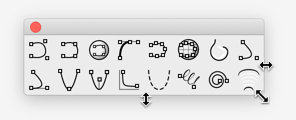
Usar los botones de comandos
Un botón de comando puede tener uno o dos comandos. Pase el ratón por encima de un botón. Una leyenda muestra los comandos que se han ejecutado haciendo clic en los botones izquierdo y derecho del ratón.
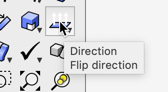
Ejecutar el primer comando
-
Haga clic en un botón con el botón izquierdo del ratón.
Ejecutar el segundo comando
-
Haga clic en un botón con el botón derecho del ratón.
-
Pulse Alt o Ctrl y haga el botón izquierdo del ratón.
Es posible que un botón de comando lleve a otra paleta. La flecha negra hacia abajo de la esquina indica que la paleta está vinculada.
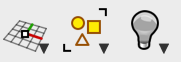
La paleta vinculada se muestra como menú emergente.
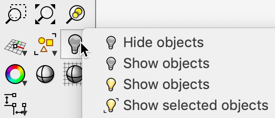
Ejecutar un comando en la paleta vinculada
-
Haga clic con el botón izquierdo y mantenga pulsado un botón con una flecha negra hacia abajo.
-
Mueva el cursor del ratón sobre un comando en el menú emergente.
-
Suelte el botón del ratón.
El comando debajo del cursor se ejecutará.
Mantener abierta una paleta vinculada
-
Haga clic con el botón derecho y mantenga pulsado un botón con una flecha negra hacia abajo.
-
Pulse Ctrl, haga clic con el botón izquierdo y mantenga pulsado el botón.